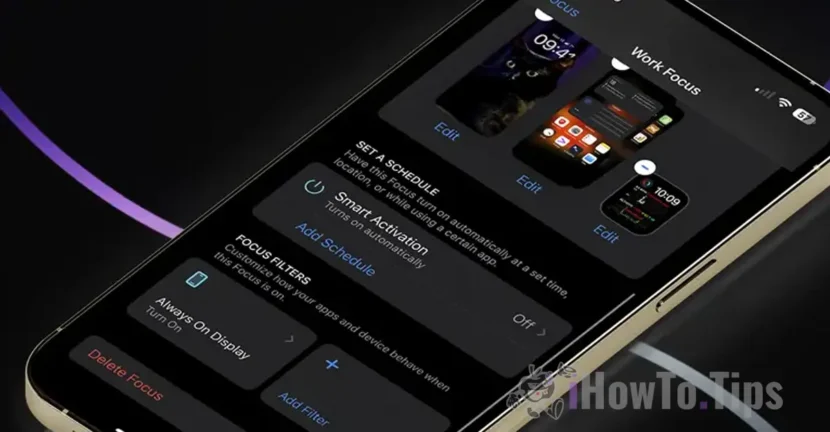iPhone에 초점 모드를 갖춘 항상 디스플레이는 iOS 16.4와 함께 도입 된 기능으로, 사용자가 선택한 포커스 모드에 따라 항상 온 ALWON 디스플레이의 기능을 활성화 또는 비활성화 할 수 있습니다.
이 자동화를 수행 할 수있는 방법을 보여주기 전에 그 의미와 "포커스 모드"및 "항상 표시"기능이 무엇인지 확인하십시오.
목차
초점 모드 란 무엇입니까?
Focus Mode는 iOS, iPados 및 MACOS의 가장 유용한 기능 중 하나이며 사용자에게 다양한 주 또는 활동에 대한 개인화 된 프로파일을 만들 수있는 기회를 제공합니다. 예를 들어, 가족과의 시간, 생산성, 피트니스 룸, 수면 또는 라이프 스타일과 관련된 기타 시나리오와 같은 방법을 설정할 수 있습니다.
나에게 이것은 iOS의 가장 유용한 기능 중 하나이며, 나는 오늘날의 다양한 순간에 자주 사용합니다. 포커스 모드의 도움으로 개인화 된 설정에 따라 일부 연락처 또는 응용 프로그램의 알림을 제한 할 수 있습니다.
초점 모드로 더 정확하게 수행 할 수있는 작업은 다음과 같습니다.
- 알림 및 경고를 사용자 정의합니다.
- 특정 응용 프로그램 및 연락처에 대한 알림에 대한 액세스를 제한합니다.
- 전화 아젠다의 특정 그룹에 대한 음성, 비디오 또는 메시지를 차단하거나 허용합니다.
Ce Este Always-On 디스플레이?
Always-On Display는 iPhone 14 Pro 및 iPhone 14 Pro Max에서 Apple이 처음으로 입력 한 기능입니다. 이를 통해 잠금 화면 모드에서 iPhone 화면을 영구적으로 표시하여 장치를 잠금 해제하지 않고 시간, 알림 및 위젯과 같은 필수 정보에 빠르게 액세스 할 수 있습니다.
iPhone 15 시리즈부터 Apple은 모든 모델 에서이 기능을 소개했습니다.
iPhone에서 Focus 모드로 항상 온 Always-On 디스플레이를 활성화하는 방법
포커스 모드에 따라 항상 온스 디스플레이를 활성화하려면 몇 가지 간단한 단계를 따라야합니다. 이 작업을 수행 할 수있는 방법은 다음과 같습니다.
1. 개인화 된 포커스 프로필을 만듭니다. 예를 들어, 직장, 사무실, 개인 또는 다른 시나리오와 같은 방법을 필요에 맞게 설정할 수 있습니다.
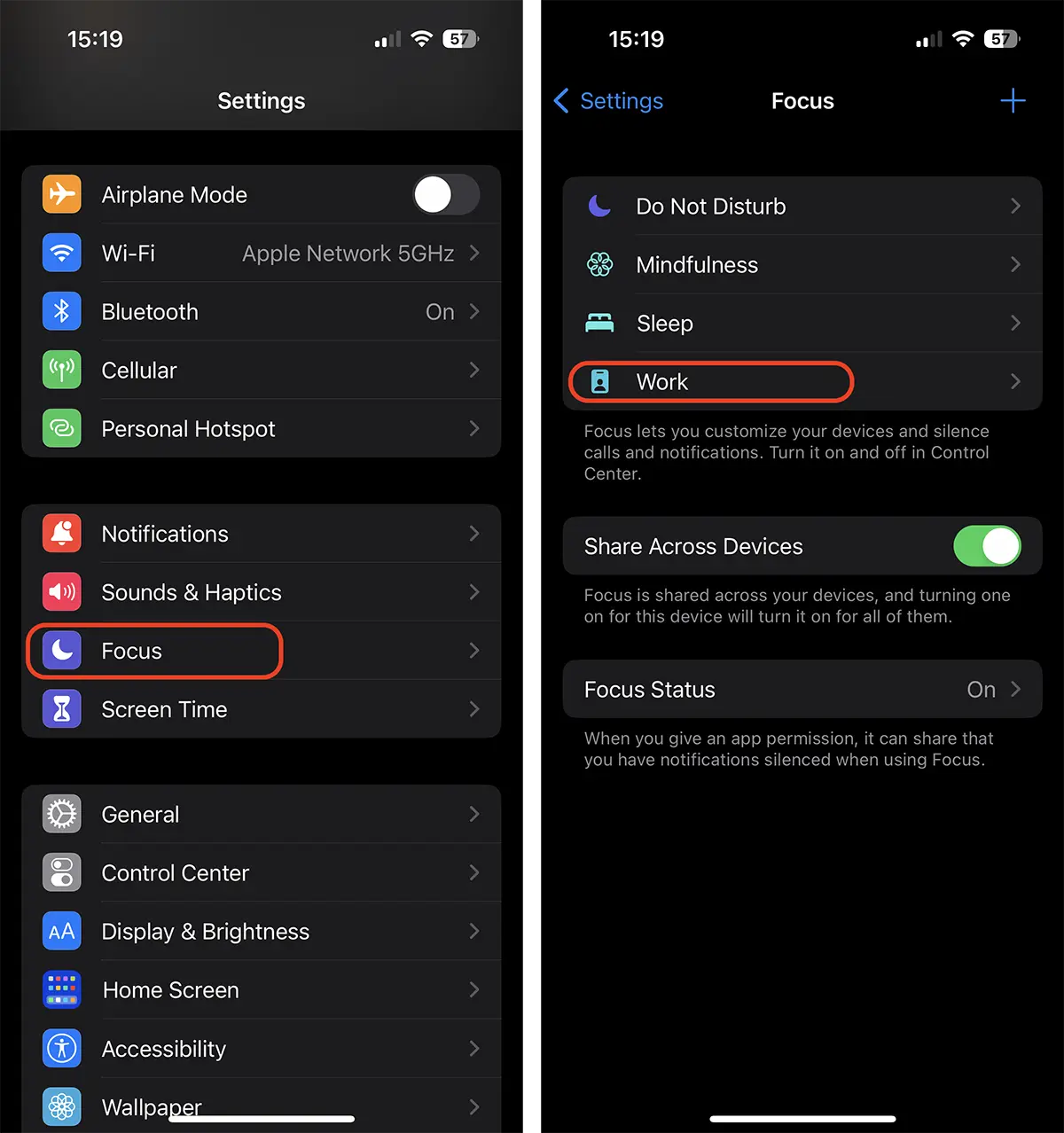
2. 생성 된 초점 프로파일 설정에 액세스하십시오. 여기에서는 개인화 된 필터를 추가하는 옵션을 찾을 수 있습니다 (초점 필터) iPhone의 기능을 조정합니다.
3. 항상 온 디스플레이에 필터를 추가합니다. 이렇게하려면 아래 단계를 따르십시오.
- 가십시오설정→집중하다→ 원하는 초점 프로파일을 선택하십시오.
- 섹션으로 내려갑니다초점 필터그리고 누르십시오필터를 추가하십시오.
- 목록에서시스템 필터, 선택하다항상 온 디스플레이.
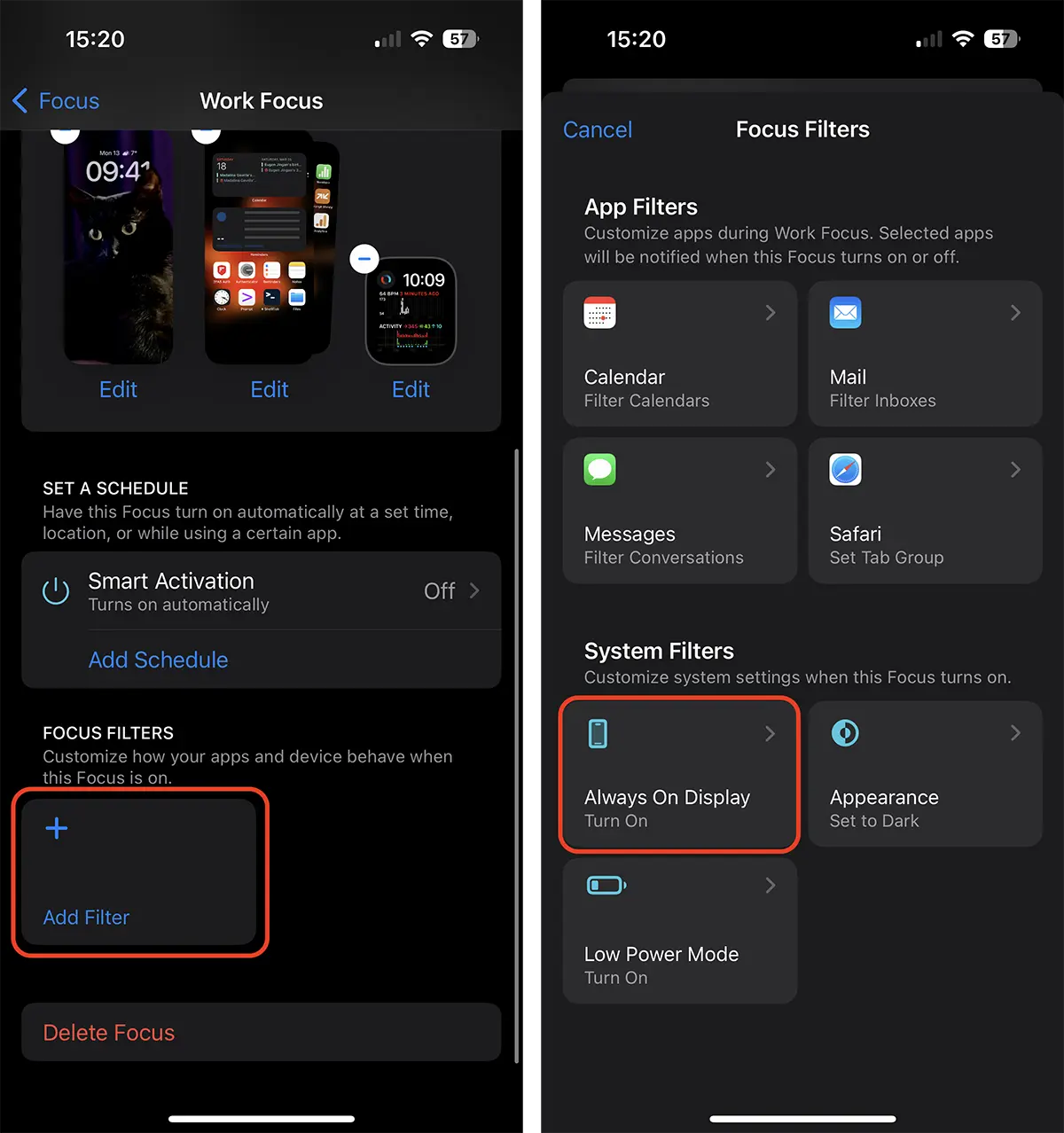
다음으로,이 초점 모드가있을 때만 항상 디스플레이가 활성화되도록 옵션을 구성하십시오.
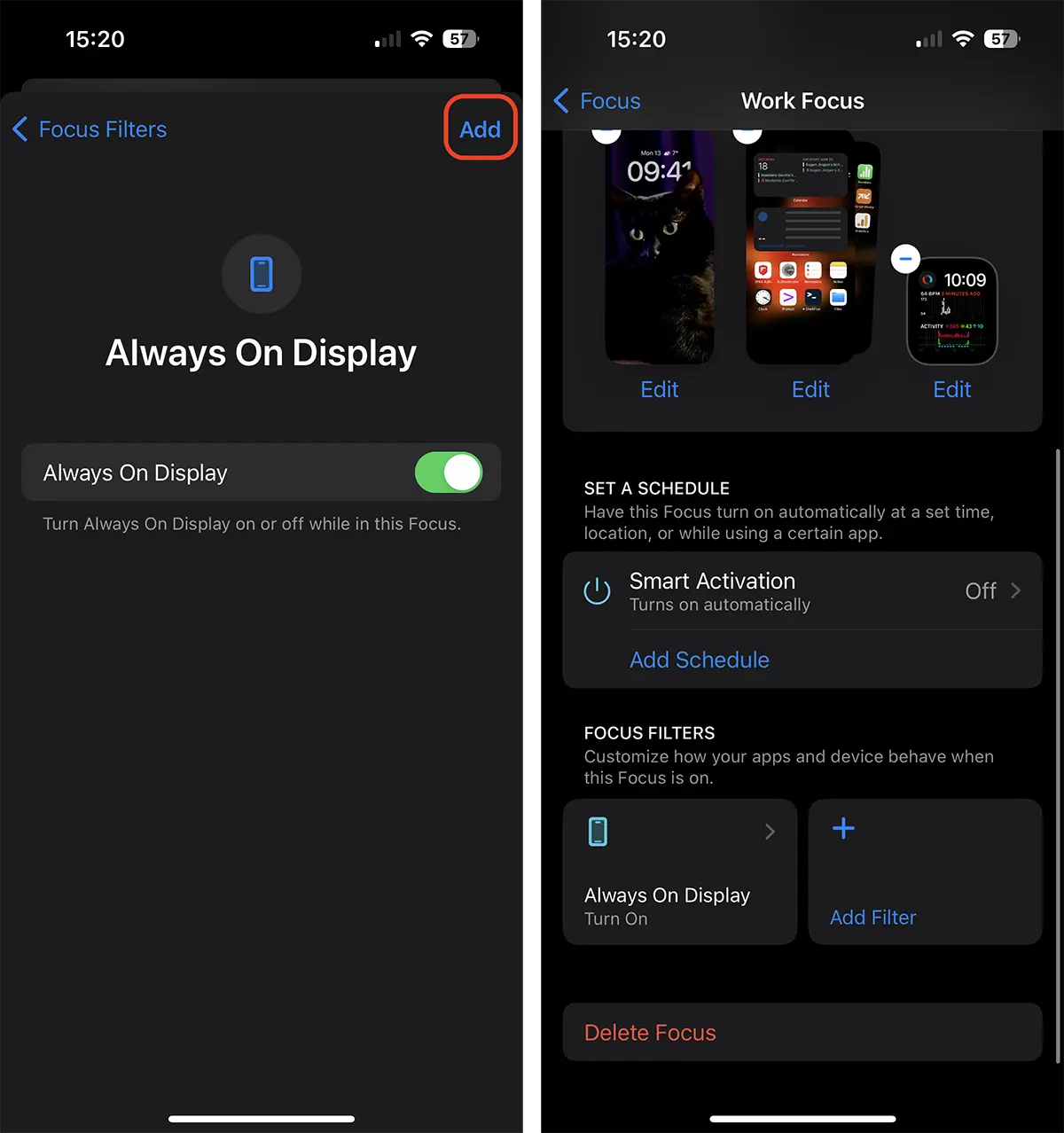
이렇게하면 iPhone의 초점 모드로 항상 디스플레이를 자동화 할 수있었습니다. 구성 후 선택된 포커스 모드 (예 : 작업 초점)을 활성화 할 때마다 항상 온일한 디스플레이 기능이 자동으로 활성화되어 iPhone을 잠금 화면으로 열어줍니다.
관련된: iPhone이 수면에 초점을 맞출 때 저전력 모드의 자동 활성화를 어떻게 설정합니까?
포커스 모드를 위해 항상 온스 디스플레이를 비활성화하는 방법
필터를 완전히 제거 할 필요없이 언제든지 초점 모드를 위해 항상 디스플레이를 비활성화 할 수 있습니다. 위의 단계를 따라 필터 설정에 액세스하고 각 초점 모드에 대한 항상 온일한 디스플레이 기능을 비활성화하는 옵션을 확인하십시오. 장치의 기본값에 AOD 기능이있는 경우 특히 유용합니다.
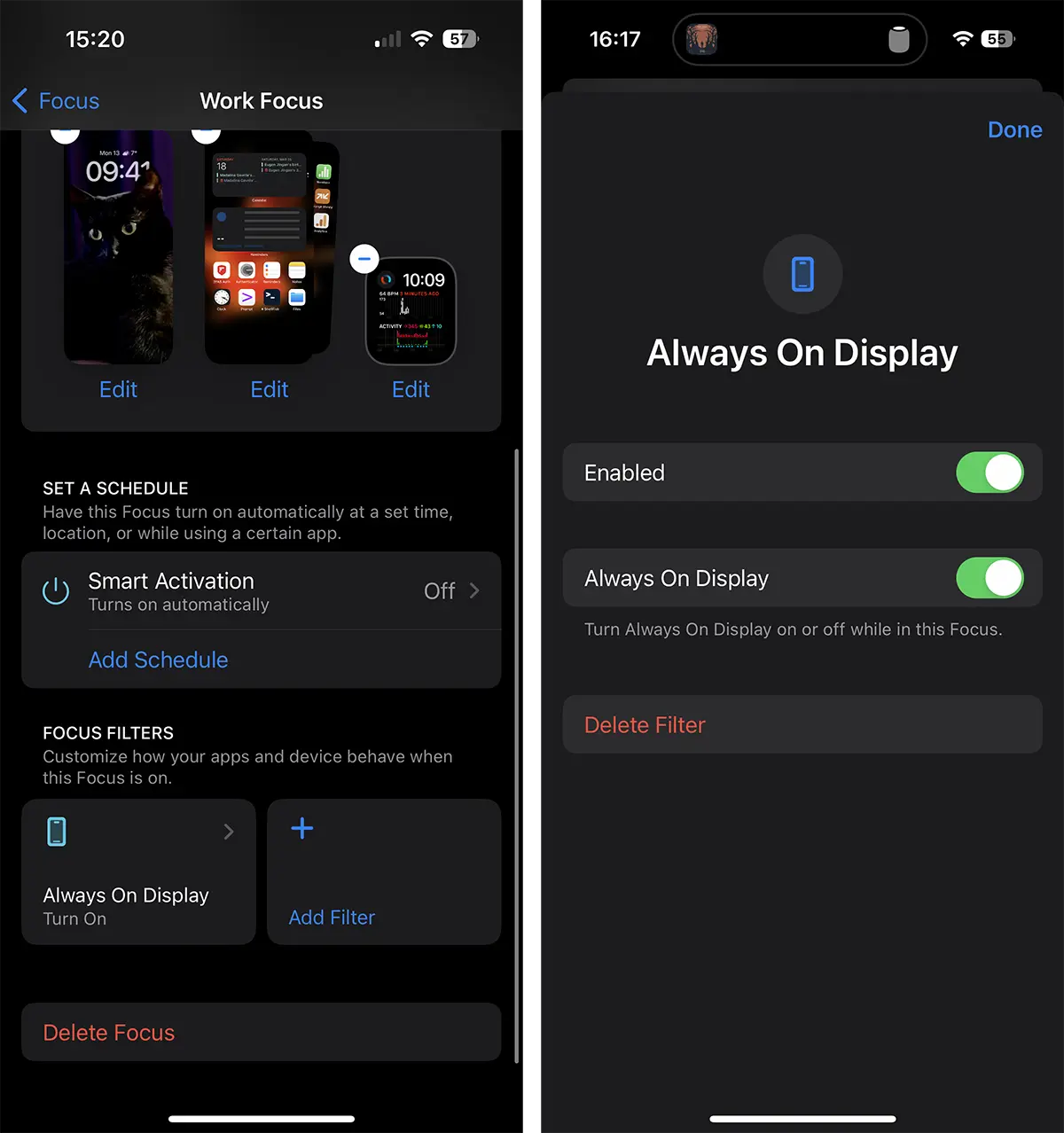
결론
함수의 통합항상 온 디스플레이와 함께초점 모드iPhone 사용자를 위해 추가 개인화 및 효율성 계층을 추가하십시오. 이 기능은 시간을 절약 할뿐만 아니라 실제로 중요한 것에 집중하여 장치의 기능을 특정 요구에 맞게 조정하는 데 도움이됩니다. 이 설정을 마스터하면 더 똑똑하고 효율적인 iPhone을 사용할 수 있습니다.